Scopes yra nepakeičiama įranga Color Grading procese, kuri padeda tiksliai suprasti spalvų ir ryškumo pasiskirstymą tavo vaizdo įraše. Jie suteikia galimybę tiksliai nustatyti parametrus, kad vizualinė tavo vaizdo įrašo raiška atitiktų pageidaujamus standartus. Šiame vadove išmoksi, kaip naudoti įvairius scopes „DaVinci Resolve“, kad efektyviai įgyvendintum savo spalvų korekcijas.
Svarbiausi pastebėjimai
- Scopes padeda tiksliai analizuoti spalvų ir ryškumo pasiskirstymą vaizde.
- Skirtingos scopes rūšys (Parade, Waveform, Vectorscope) suteikia skirtingus vaizdus apie medžiagą.
- Tinkamas kalibravimas ir sąmoningas scopes naudojimas yra esminiai norint sėkmingai atlikti spalvų gradavimą.
Scopes apžvalga
Visų pirma, svarbu suprasti, kas yra skirtingos scopes rūšys ir kaip jos veikia. Dažniausiai naudojamos scopes yra histogramas, parade, waveform ir vectorscope. Jos padeda užtikrinti, kad tavo spalvos būtų tinkamai subalansuotos ir ekspozicija būtų ideali.
Histogramas ir Parade
Histogramas suteikia bendrą ryškumo pasiskirstymo vaizdą tavo vaizde, tačiau jį dažnai sunku analizuoti. Tuo tarpu parade rodo tris pagrindines spalvas – raudoną, žalią ir mėlyną – ir taip leidžia atlikti detalesnę spalvų pasiskirstymo analizę.
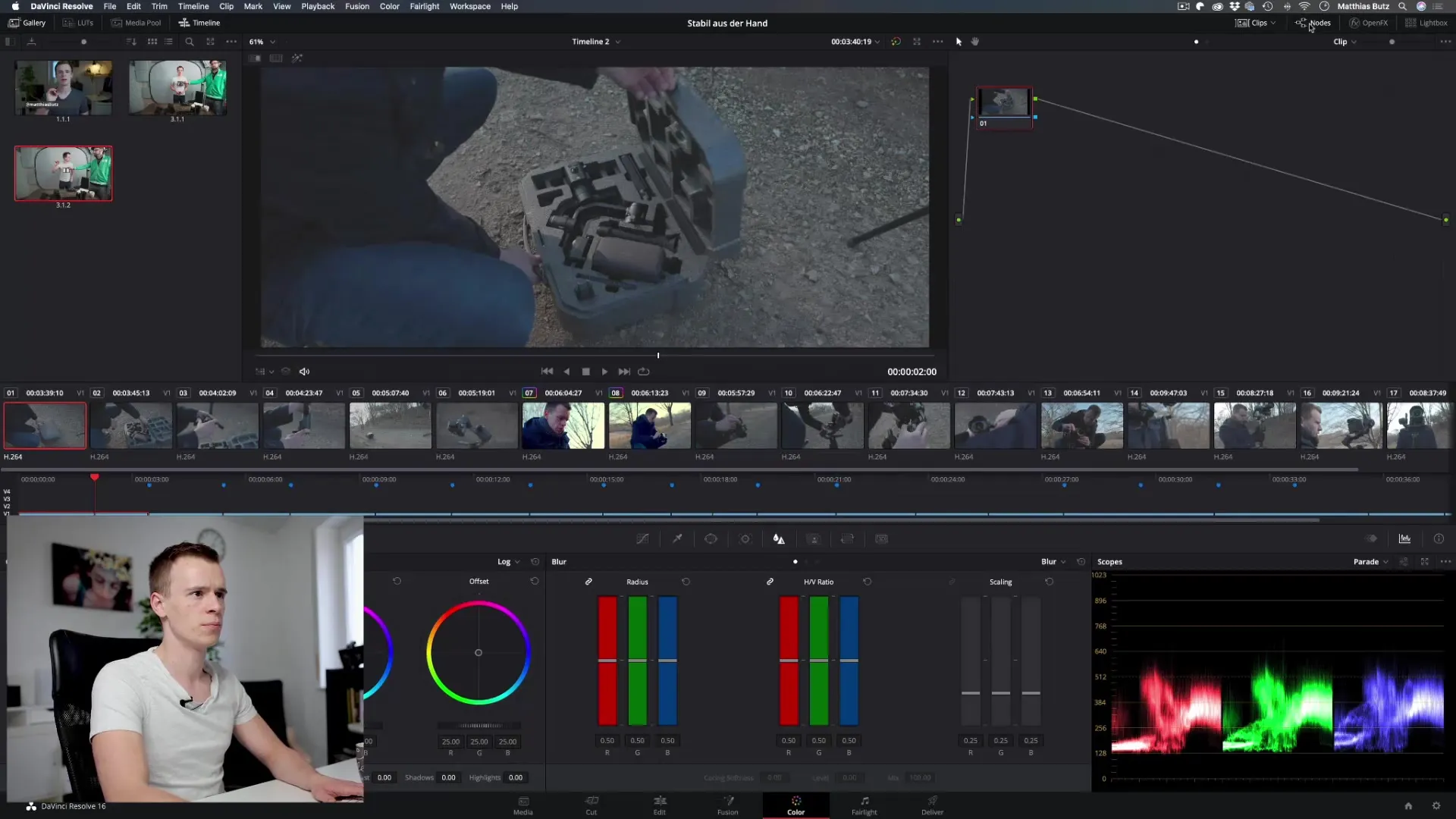
Waveform
Naudodamas waveform gali išmatuoti savo vaizdo ryškumą. Čia lengva patikrinti, ar vaizdas yra teisingai apšviestas. Jei waveform liesta viršuje, vaizdas per ryškus, o jei apačioje – per tamsus.
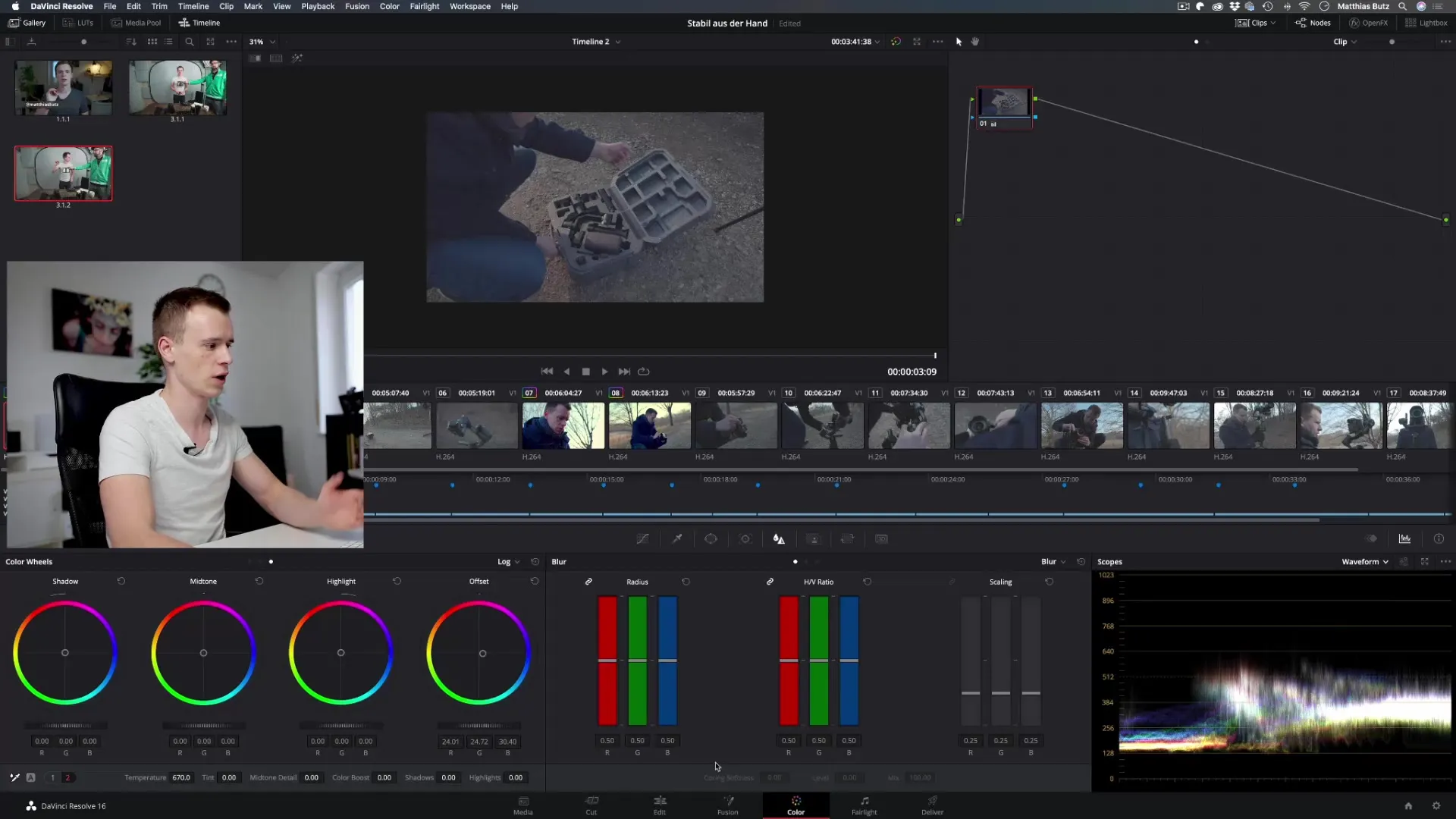
Vectorscope
Vectorscope yra svarbiausias įrankis spalvų sodrumui ir atspalviui analizuoti. Čia gali matyti, ar spalvos vaizde yra gerai subalansuotos. Linija, judanti link spalvos (pvz., mėlynos), rodo, kad ši spalva dominuoja, o linija centre signalizuoja subalansuotą sodrumą.
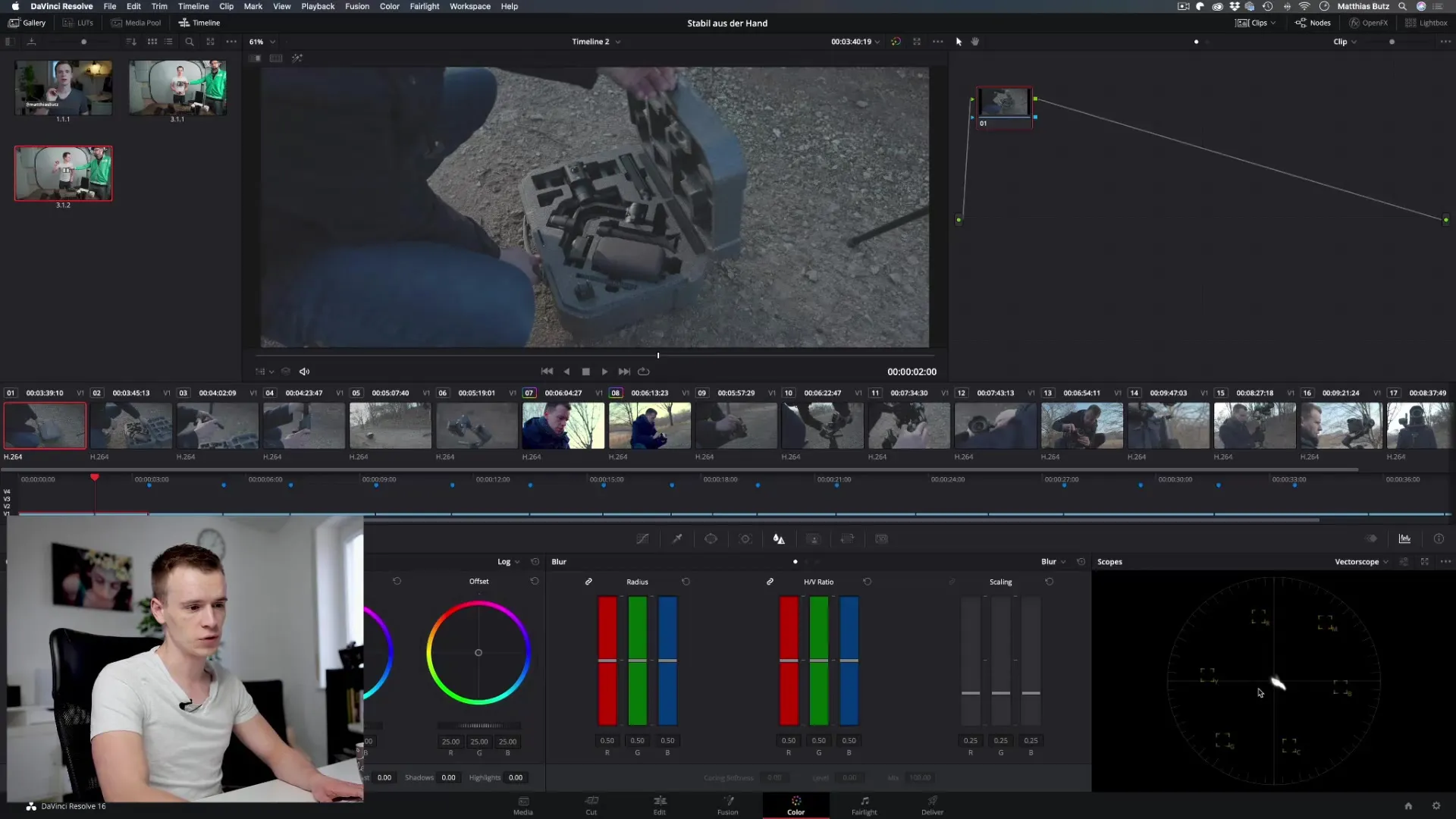
Žingsnis po žingsnio vadovas
Žingsnis 1: Įjungti scopes
Visų pirma, turi užtikrinti, kad scopes būtų įjungti „DaVinci Resolve“. Eik į nustatymus ir pasirink „Scopes“ iš meniu. Gali įjungti įvairias scopes rūšis, kad gautum geresnę savo spalvų vertės analizę.
Žingsnis 2: Naudoti Parade
Dabar laikas analizuoti parade. Naudodamas parade gali įvertinti spalvų sodrumą ir pasiskirstymą savo vaizde. Atkreipk dėmesį, kad vertės nekiltų per daug aukštyn arba žemyn, kas gali rodyti peržibimą arba klipavimą.
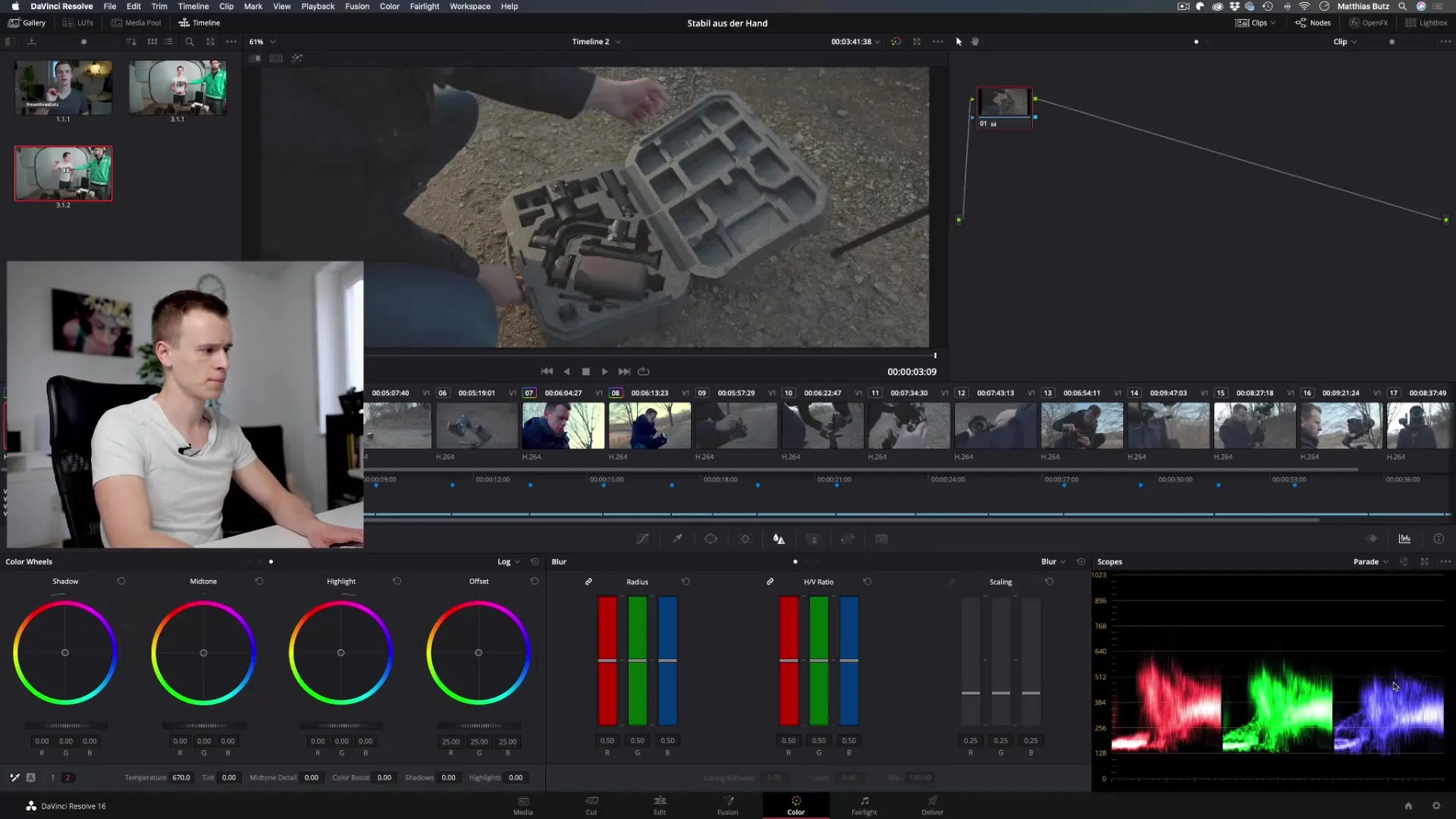
Žingsnis 3: Apšviesti su waveform
Pereik prie waveform, kad patikrintum savo vaizdo ryškumą. Čia gali užtikrinti, kad tavo vaizdas nebūtų per ryškus ar per tamsus. Patartina laikyti vertes gradacijos diapazono viduryje (idealu – vertės apie 512).
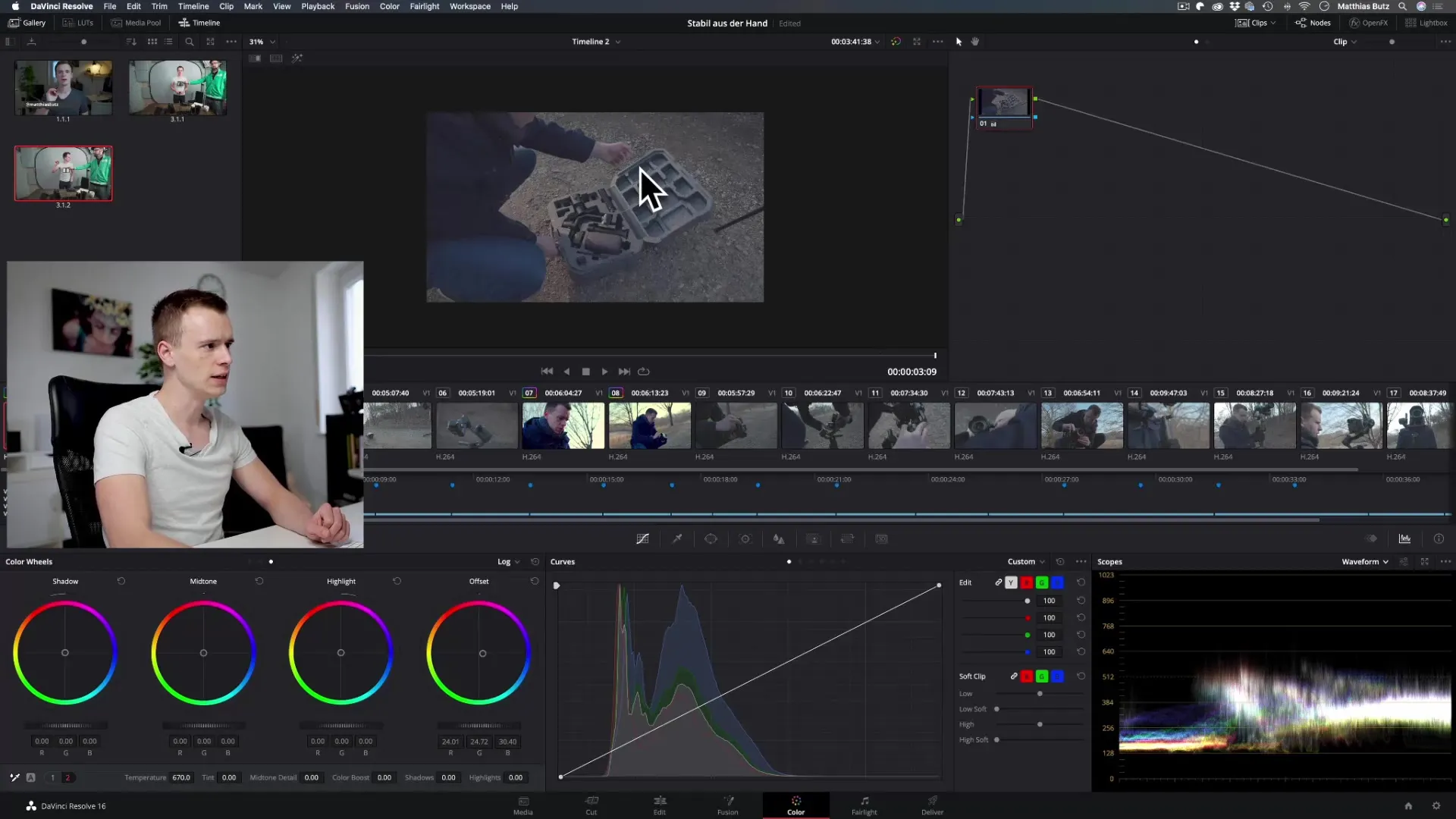
Žingsnis 4: Patikrinti spalvas su Vectorscope
Naudok Vectorscope, kad patikrintum spalvų pasiskirstymą. Tu gali pritaikyti spalvas vaizde, kad jos atrodytų harmoningai. Atkreipk dėmesį, kad indikatoriai judėtų centre Vectorscope, kad užtikrintum subalansuotą vaizdą.
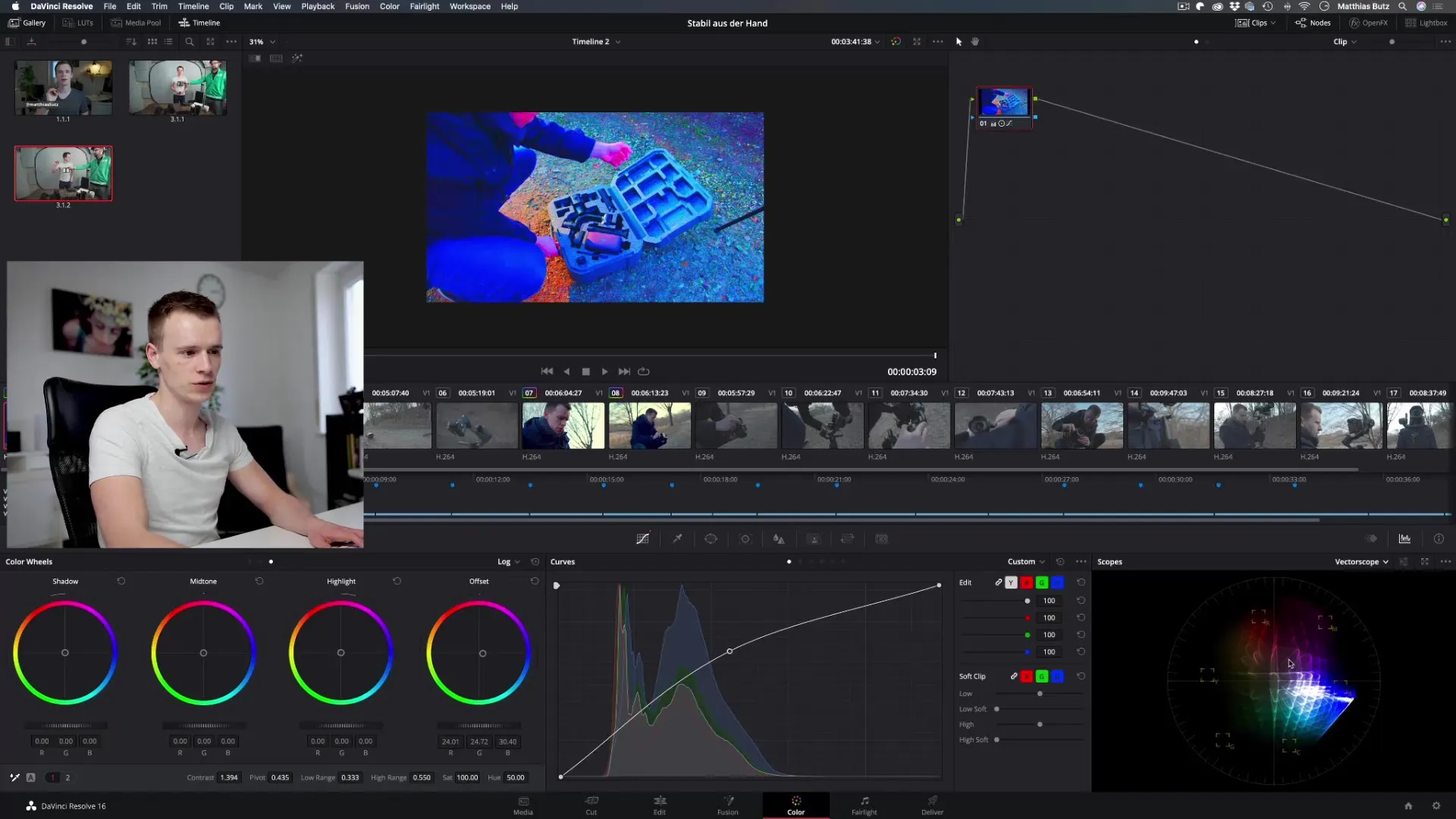
Žingsnis 5: Pataisyti remiantis scopes
Dabar, kai aktyviai naudoji scopes, laikas atlikti atitinkamus pakeitimus. Pridėk spalvų arba sumažink sodrumą, remdamasis vertėmis, kurias stebėjai scopes. Atkreipk dėmesį, kad spalvų vertės nebūtų per didelės ar klipuotų.
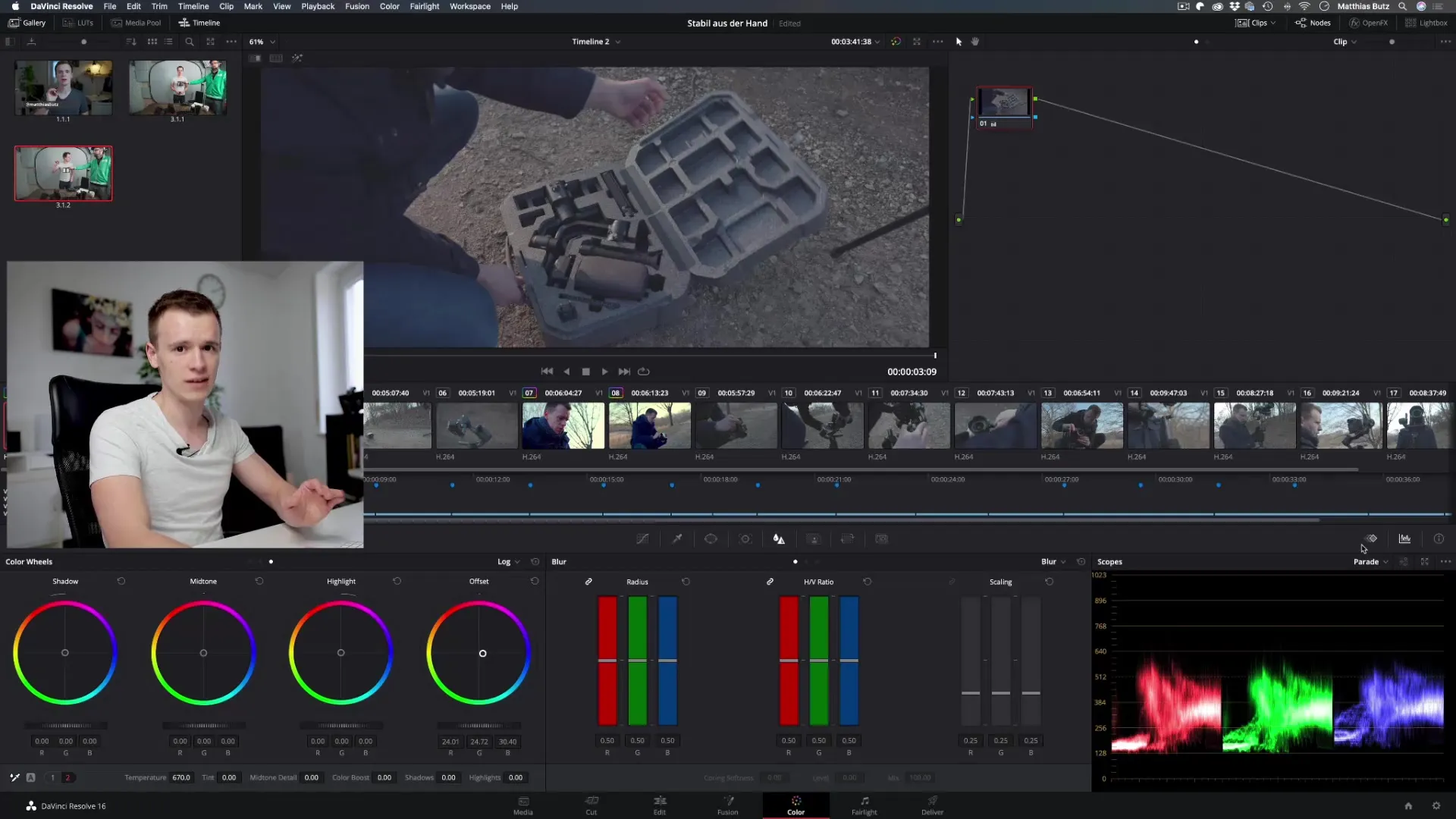
Žingsnis 6: Padaryti išvadas ir atlikti galutinius pakeitimus
Galiausiai patikrink visus scopes, kad užtikrintum, jog ryškumas, sodrumas ir atspalvis būtų pageidaujamose vertėse. Turi užtikrinti, kad tavo akys nebūtų apgautas ir kad pasitikėtum scopes, kad iš gautum geriausią spalvų kokybę iš savo medžiagos.
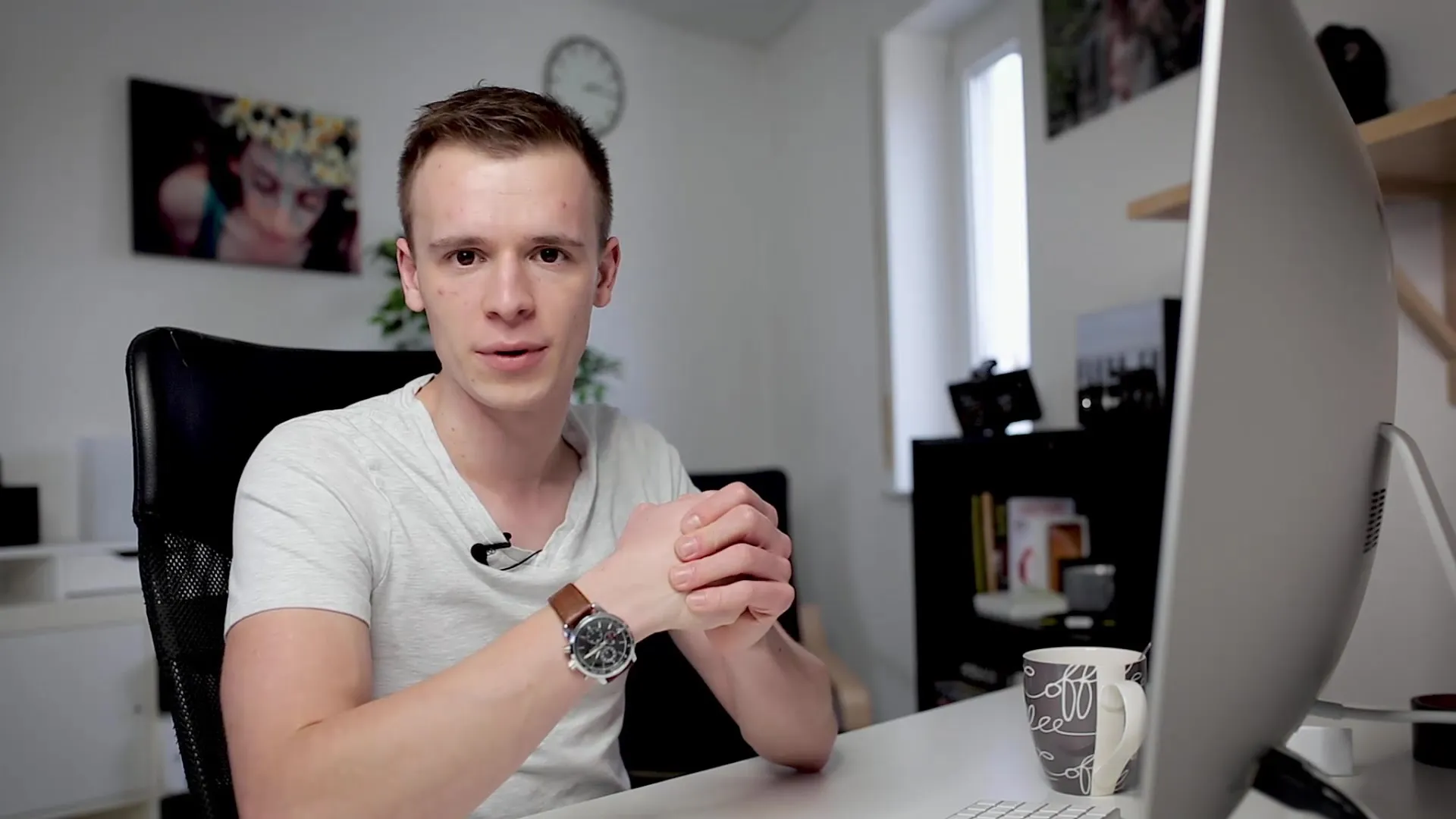
Santrauka – DaVinci Resolve: Scopes efektyviai naudojant Color Grading
Darbas su scopes „DaVinci Resolve“ gali pasirodyti iššūkis iš pradžių, tačiau su tinkamu naudojimu jie taps tavo geriausiais draugais spalvų gradavimo procese. Naudok parade, waveform ir vectorscope, kad tiksliai analizuotum ir pritaikytum savo vaizdo įrašus. Tai pakels tavo projektų kokybę į naują lygį.
Dažnai užduodami klausimai
Kaip įjungti scopes „DaVinci Resolve“?Tu įjungsi scopes per nustatymus meniu.
Ko nurodo parade?Parade nurodo trijų pagrindinių spalvų – raudonos, žalios ir mėlynos – sodrumą.
Kaip patikrinti ryškumą?Naudok waveform, kad patikrintum, ar tavo vaizdas teisingai apšviestas.
Ko nurodo vectorscope?Vectorscope nurodo tavo vaizdo sodrumą ir atspalvį.
Ar scopes yra būtini?Taip, scopes yra esminiai, kad tiksliai analizuotum spalvų ir ryškumo pasiskirstymą ir atliktum pakeitimus.


